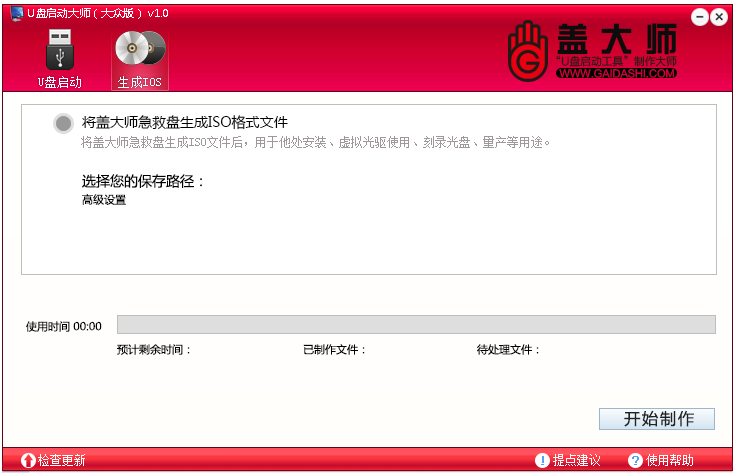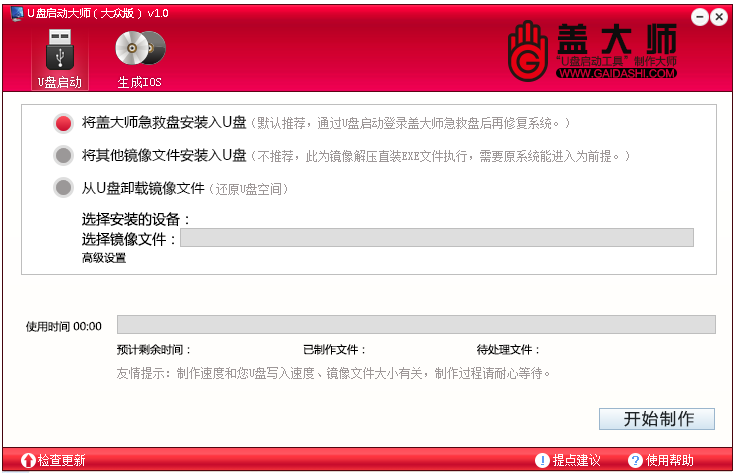盖大师U盘装系统盖大师U盘装系统官方下载
盖大师U盘装系统盖大师U盘装系统官方下载
- 软件大小: 184.1MB
- 软件语言: 简体中文
- 更新时间: 2017-08-18
- 软件类型: 国产软件
- 官网下载: 查看
- 软件授权: 免费软件
- 应用平台: WinXP/Win2003/Vista/Win7/Win8
- 软件评分:

共有次下载
 星语桌面天气日历(既能看天气也
星语桌面天气日历(既能看天气也 飞秋(FeiQ)2013正式版
飞秋(FeiQ)2013正式版 StrokesPlus 2.8.6.4
StrokesPlus 2.8.6.4 韩语拼音键盘 v1.0
韩语拼音键盘 v1.0 Visual C++ 2016(vc2016运行库)1
Visual C++ 2016(vc2016运行库)1 窗口移动精灵(窗口随意移动大小
窗口移动精灵(窗口随意移动大小 开心学韩语(标准韩国语)3.6.0.3
开心学韩语(标准韩国语)3.6.0.3
盖大师U盘装系统软件介绍 下载地址
 盖大师U盘启动制作工具盖大师U盘启动制作工具是一个可以在U盘上安装入微系统工具箱的软件,可以在不启动Windows操作系统的情况下,对计算机中的文件和系统进行急救和修复操作U盘启动。同时还支持纯净的去查找镜像文件内的非法链接与捆绑软件功能。
盖大师U盘启动制作工具盖大师U盘启动制作工具是一个可以在U盘上安装入微系统工具箱的软件,可以在不启动Windows操作系统的情况下,对计算机中的文件和系统进行急救和修复操作U盘启动。同时还支持纯净的去查找镜像文件内的非法链接与捆绑软件功能。
盖大师U盘启动制作工具是一个可以在U盘上安装入微系统工具箱的软件,可以在不启动Windows操作系统的情况下,对计算机中的文件和系统进行急救和修复操作。
将盖大师急救盘写入到U盘后,用户可以在遇到系统崩溃、无法启动等问题时,使用盖大师急救盘转存重要数据,查杀病毒木马,修复引导启动,甚至还可以快速重装系统。即使你电脑里原硬盘上的操作系统已经崩溃、无法启动,没有光驱,使用盖大师U盘系统也能帮用户拯救宝贵的数据,实现U盘启动U盘重装系统。
盖大师U盘启动制作工具特色功能
重要文件抢救
一键傻瓜化在U盘内安装入盖大师微系统,对原系统崩溃无法开机或没有光驱的电脑实现U盘启动,来进行修复急救、备份、重装系统等工作。
还原纯净系统
盖大师急救盘独有的安全设置与加速功能,可一键清除预装系统内的捆绑软件与非法链接,还原系统纯净镜像,并让电脑宛如新机。
无光驱系统重装
采用U盘启动方式,就算电脑原系统崩溃无法进入,没有物理光驱也能重装还您一个纯净安全的windows系统。
快捷分区调整
内置分区与硬盘数据急救工具,可一键式分区,搜素修复分区表,重建分区引导,并且能对硬盘损毁或误删数据进行修复找回。
如何使用盖大师U盘启动
第一步:制作盖大师急救盘
下载并盖大师U盘启动制作工具,插入U盘并按照提示将盖大师U盘系统制作到U盘上。
制作U盘启动的过程中,会被360误报拦截,请设置信任予许通过。被拦截项只是盖大师U盘图标显示功能,并无任何不良存在。
第二步:查询启动方式
在官网查询对应的启动按键和启动方式
第三步:使用U盘引导计算机启动
①确定需要急救的电脑处于关机状态后,插上制作好的盖大师急救U盘
②打开电脑并按住第二步查询到的启动按键,直到出现设备选择页面
③使用键盘上的↑↓键选择启动项到U盘并按【Enter】(回车键)进入系统
第四步:开始使用
当您看到以下画面时,表示已经开始载入盖大师急救盘系统,进入系统后您即可像使用windows一样使用盖大师U盘系统管理您的计算机
注意:不同计算机的引导方法各不相同,官网中启动方法仅供参考